Как записывать и сохранять лучшие моменты Overwatch на ПК в высоком качестве
Overwatch автоматически собирает 5 ваших лучших моментов во время игры. Однако эти основные моменты Overwatch исчезают, когда вы выходите из Overwatch. В Overwatch нет встроенной функции записи экрана. Если вы хотите сохранить лучшие моменты Overwatch на ПК, вам необходимо установить стороннее программное обеспечение для записи игр. Таким образом, вы можете записывать, редактировать и сохранять все памятные моменты Overwatch в Overwatch. Хотите узнать больше об игровом рекордере Overwatch? Вы можете продолжить чтение, чтобы узнать, почему и как записывать геймплей Overwatch на ПК.
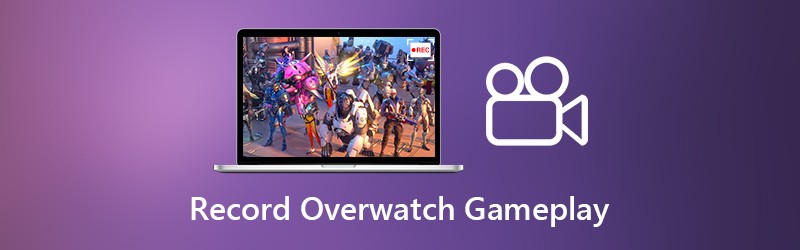

Часть 1: лучший игровой рекордер для Overwatch
Если вы хотите полностью контролировать процесс записи игрового процесса, Vidmore Screen Recorder может быть вашим первым выбором. Вы можете записывать видео и аудио в HD Overwatch с помощью обычных опций и горячих клавиш. Таким образом, вы можете нажимать комбинации клавиш для быстрой записи игры Overwatch и захвата экрана Overwatch. Кроме того, вы можете добавить текст, стрелки, фигуры и многое другое в свою запись Overwatch или снимок экрана. Файл записи Overwatch можно сохранить в различных выходных видеоформатах. Таким образом, вы можете сохранять и смотреть лучшие моменты Overwatch на всех популярных устройствах. Вот основные особенности программного обеспечения для записи игрового процесса для Overwatch.
- Записывайте игровой процесс Overwatch с разрешениями до 60 кадров в секунду, 4K UHD и 3840x2160.
- Захватывайте все движущиеся изображения из игрового видео Overwatch без ограничений по времени или задержек.
- Добавьте наложение веб-камеры, чтобы записывать видео игры Overwatch с вашим лицом и голосом.
- Обрежьте игровой процесс Overwatch, записывая видео или аудио, чтобы удалить ненужные части.
- Сохраняйте, удаляйте, управляйте или делитесь файлами записи Overwatch.
Часть 2: Как записывать и сохранять основные моменты Overwatch
Vidmore Screen Recorder не замедлит игровой процесс Overwatch. Таким образом, вы можете свободно записывать на Overwatch. Если вы хотите записывать лучшие моменты Overwatch на ПК в высоком качестве, вы можете проверить следующее руководство.
Шаг 1: Бесплатно скачайте Vidmore Screen Recorder. Запустите программу после установки. выберите Видеомагнитофон в основном интерфейсе. Теперь вы можете подготовиться к записи экрана Overwatch.

Шаг 2: Установите область захвата экрана с помощью Полный или На заказ параметры. включить Системный звук для записи звука игры Overwatch. Для видеоблогеров и геймеров вы можете включить Микрофон а также Вебкамера для записи игрового процесса Overwatch с вашими комментариями.

Шаг 3: Если вы хотите сохранить игровое видео Overwatch в формате MP4, WMV, AVI или других форматах, вы можете щелкнуть Меню икона. Перейдите к Выход раздел в Предварительный просмотр окно. Здесь вы можете изменить папку назначения, формат видео / аудио / снимка экрана, качество видео, видеокодек и многое другое. Кроме того, вы можете настроить параметры записи игры Overwatch в других разделах. (Проверьте как улучшить качество видео)

Шаг 4: Нажмите REC чтобы начать запись лучших моментов Overwatch. Вы также можете использовать горячие клавиши, чтобы быстро начать запись экрана Overwatch. Если вы хотите выделить определенный объект, вы можете нажать редактировать для доступа ко всем экранным инструментам рисования.

Шаг 5: Нажмите Стоп чтобы остановить запись игрового процесса Overwatch. Вы можете предварительно просмотреть и обрезать записанное видео Overwatch в режиме реального времени. Предварительный просмотр окно. Наконец, нажмите Сохранить чтобы сохранить лучшие моменты Overwatch на ПК для автономного воспроизведения или обмена. Во всплывающем История записи в окне, вы можете напрямую управлять записью игры Overwatch и делиться ею.

Вам может понадобиться: Как записывать встречи в Google Meet
Часть 3: Где сохранить основные моменты Overwatch и как изменить
Как уже упоминалось выше, Overwatch соберет пять самых последних ярких моментов. Однако эти основные моменты Overwatch будут сброшены после выхода из Overwatch. Многие люди не могут найти записанные основные моменты Overwatch на ПК. Потому что в Overwatch нет папки с сохраненными основными моментами. Если вы действительно хотите найти его и изменить расположение файла выделения Overwatch, вы можете обратиться к следующим шагам.
Шаг 1: Отключите Overwatch. нажмите Окна клавишу на клавиатуре.
Шаг 2: Тип %Документы в строке поиска. Затем нажмите Войти.
Шаг 3: Направляйтесь к Документы.
Шаг 4: открыто Settings_v0.ini с текстовым редактором, например Блокнотом и др.
Шаг 5: Перейдите к (MovieExport.1) раздел. Если вы не можете его найти, вам нужно добавить его в конец документа вручную.
Шаг 6: добавлять VideoPath = «» ниже. Вы можете добавить пользовательское место сохранения выделения Overwatch в кавычки.
Шаг 7: После сохранения изменений перезапустите Overwatch. Позже вы можете найти пять основных моментов в локации Overwatch.
Это все, чтобы без задержек записывать видео и аудио из игрового процесса Overwatch. Независимо от того, хотите ли вы сохранить лучшие моменты Overwatch или поделиться лучшими моментами Overwatch, вы можете использовать Vidmore Screen Recorder, чтобы получить удовлетворительный результат. Программа безопасна и бесплатна для скачивания. Вы можете записывать игровое видео Overwatch продолжительностью до 3 минут с помощью бесплатной пробной версии, чтобы сначала попробовать.


